Avast free antivirus là một phần mềm bảo vệ máy tính và diệt virus khá tốt cho máy tính của mình. Nhưng trong một số quá trình làm việc bạn cần phải tắt tạm thời chương trình này đi để sử dụng các phần mềm cần thiết khác. Đối với một số bạn thì việc tắt phần mềm này đi không quá dễ và không biết phải làm như thế nào, đặc biệt là phiên bản win 10 mới nhất bây giờ. Chính vì lý do đó mà bài viết này sẽ hướng dẫn bạn cách tắt avast free antivirus win 10 hiệu quả và đơn giản nhất.
Nội dung chính
Cách tắt avast free antivirus win 10 thời gian vài giờ
Trong quá trình sử dụng có thể vì một số lý do cần tạm ngừng hoạt động phần mềm avast free antivirus một vài phút hoặc vài giờ. Nhưng mình xin nhắc trước là sau khi tắt phần mềm diệt virus này thì có thể máy tính của bạn sẽ đối mặt với rất nhiều vấn đề về virus rất nguy hiểm và có thể ảnh hưởng đến dữ liệu của bạn. Vì vậy hay cần nhắc kỹ lưỡng trước khi tắt phần mềm diệt virus này nha.
Dưới thanh taskbar góc bên phải của màn hình desktop, bạn nhấp chuột phải vào biểu tượng phần mềm avast free antivirus và chọn mục Avast Shields Control, trong mục này sẽ có rất nhiều tùy chỉnh để dừng phần mềm này tạm thời.
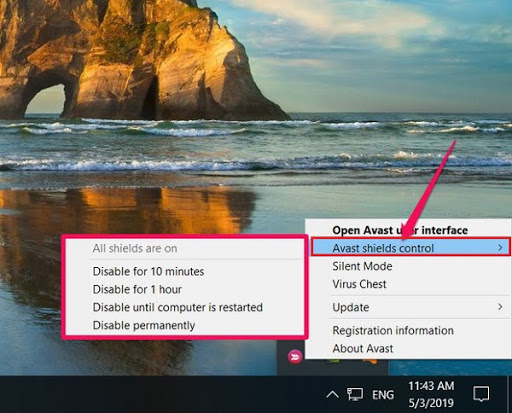
tắt avast free antivirus win 10 thời gian vài giờ
- Disable for 10 minutes : tắt phần mềm trong vòng 10 phút
- Disable for 1 hour : tắt phần mềm trong 1 giờ đồng hồ
- Disable until computer is restarted : tắt phần mềm cho tới khi khởi động lại máy tính
- Disable permanently : tắt vĩnh viễn phần mềm ( mục này thì bạn phải mở lại bằng thủ công )
Tùy vào nhu cầu của mỗi người mà các bạn có thể chọn lựa thời gian tắt từ 10 phút cho đến vài giờ thậm chỉ là tắt vĩnh viễn. Sau khi chọn 1 trong các tùy chỉnh trên thì chương trình sẽ thông báo một lần nữa nếu vẫn quyết định tắt chương trình thì các bạn chọn Yes và ngược lại là No.
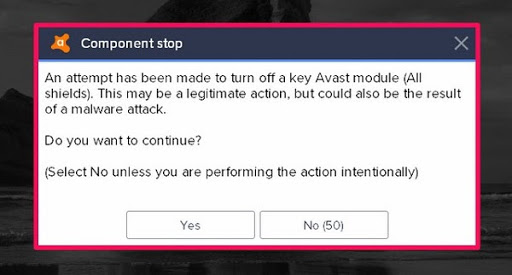
Cách trên là hướng dẫn bạn có thể tắt avast free antivirus tùy theo thời gian bạn cài phần mềm cần thiết khác. Sau khoảng thời gian đó phần mềm sẽ tự động mở lại và tiếp tục bảo vệ máy tính của bạn.
Cách tắt avast free antivirus win 10 – Tắt một số chức năng không cần thiết
Ngoài chức năng tắt tất cả chức năng quét một lúc thì avast free antivirus còn hỗ trợ người dùng tắt từng chức năng cụ thể không muốn sử dụng.
Bước 1 : Đầu tiên bạn mở phần mềm diệt virus Avast free antivirus lên và chọn vào mục Protection tiếp đó bạn vào mục Core Shields
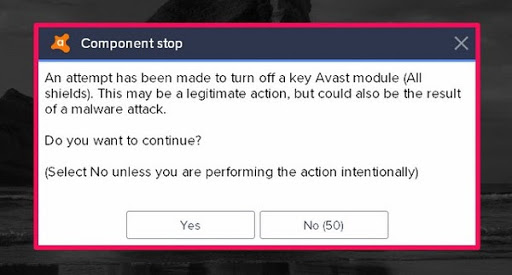
avast free antivirus win 10 – Tắt một số chức năng không cần thiết
Bạn sẽ vào được giao diện như hình bên dưới, tất cả chức năng bật tắt của phần mềm đều trong giao diện này.
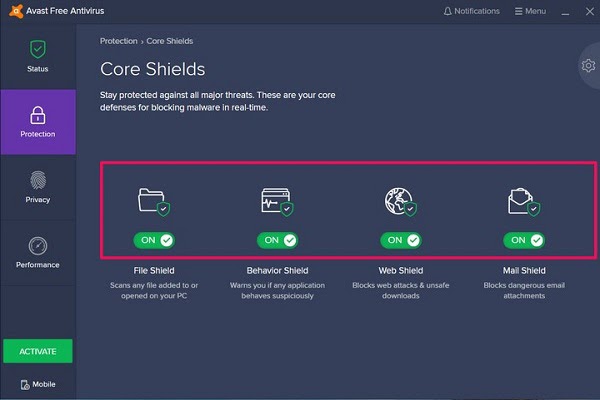
giao diện chức năng phần mềm avast free antivirus
- File Shield : Quét tệp tin trước khi mở
- Behavior Shield : Thông báo phần mềm độc hại cho máy tính
- Web Shield : Cảnh báo và khóa các trang web độc hại đang truy cập
- Mail Shield : Cảnh báo email nguy hiểm và khóa email đó
Bước 2 : Tùy vào nhu cầu sử dụng của các bạn, bạn có thể chọn tắt từng mục không sử dụng hoặc có thể tắt tất cả chức năng.
Bước 3 : Chọn mốc thời gian tạm tắt chương trình
Các mốc thời gian cũng như cách một mình hướng dẫn ở phía trên từ 10 phút đến tắt vĩnh viễn.
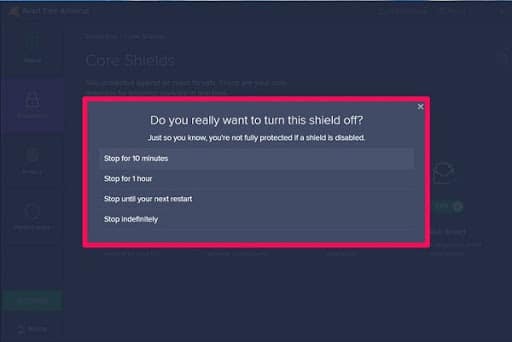
mốc thời gian tạm tắt chương trình
Bước cuối cùng: lại có một hộp cảnh báo rằng bạn có chắc chắn tắt chương trình không và nếu chắc chắn bạn cứ Yes vô mặt nó, thế là nó sẽ tắt như hình dưới đây
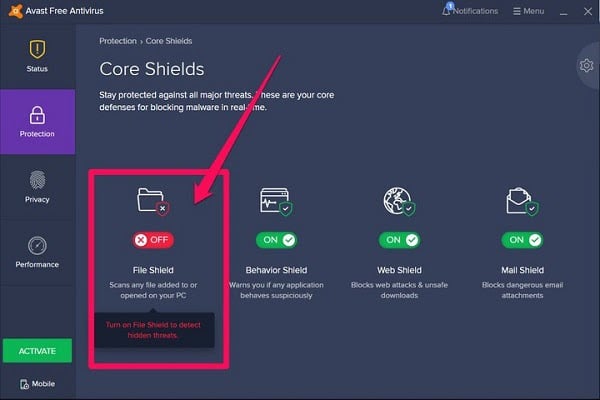
chức năng cụ thể của phần mềm đã tắt
Xem thêm: Kiểm tra nguồn máy tính bằng phần mềm nào?
Cách tắt avast free antivirus win 10 bằng Control Panel
Bước 1 : Bạn vào tìm kiếm trên công cụ Menu Start sau đó gõ Control Panel và ấn vào mục Control Panel như hình.
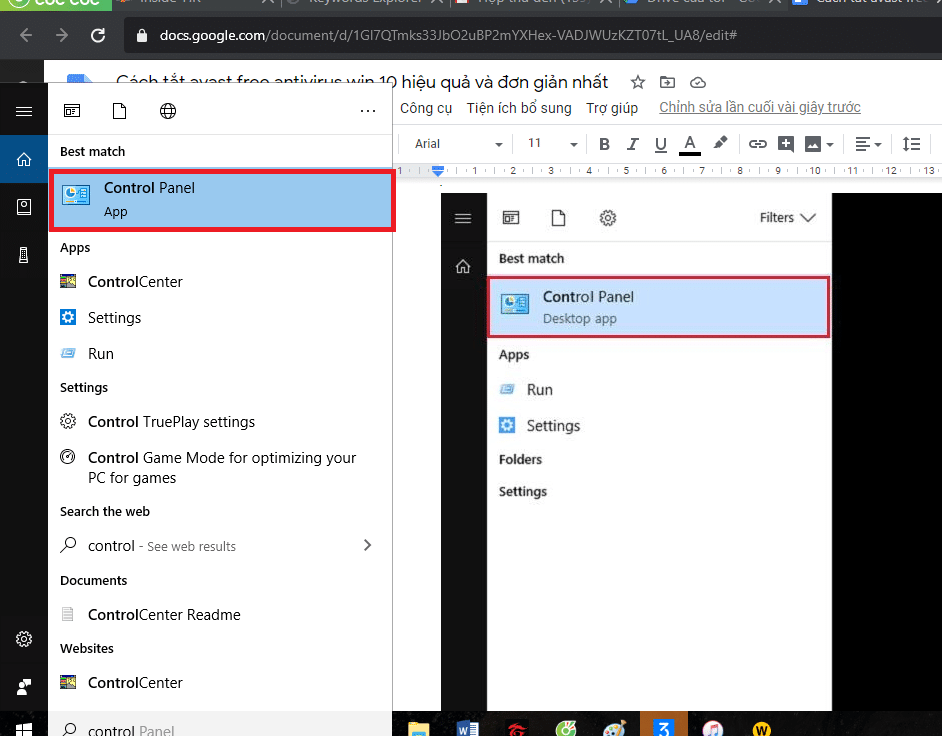
menu start – control panel
Bước 2 : Bạn tiếp tục chọn mục Programs sau đó bạn tiếp tục chọn Program and Features như hình bên dưới.
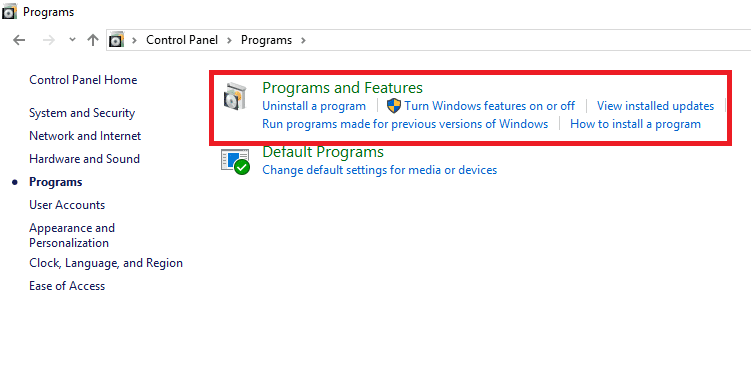
chọn program and features
Sau khi làm như bước 2 bạn sẽ được giao diện danh sách các phần mềm có trong máy tính của bạn
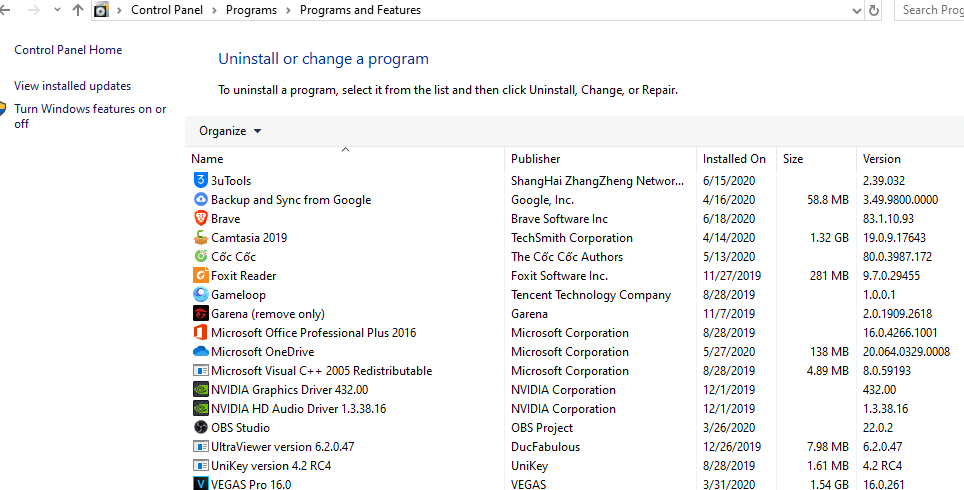
danh sách phần mềm đã cài trong máy tính
Bước 3: Trong danh sách này bạn ấn chuột phải vào phần mềm avast free antivirus sau đó chọn dòng Uninstall. Sau đó hệ thống sẽ hiện thông báo nhắc nhở xóa phần mềm bạn hãy chọn Yes
Ngoài ra bạn cũng có thể chọn nút Uninstall ở phía trên như hình bên dưới để xóa phần mềm này đi

chọn uninstall trên giao diện
Xem thêm: Phần mềm chỉnh độ sáng màn hình PC
Tắt avast free antivirus win 10 hoàn toàn (Off All Shields)
Nếu bạn quyết định tắt hoàn toàn phần mềm chống vi-rút Avast, hãy lưu ý rằng bạn sẽ tắt tất cả bảo vệ chống vi-rút trên máy tính của mình. Để thực hiện việc tắt hoàn toàn phần mềm bạn cần làm theo hướng dẫn bên dưới.
Bước 1: Vào Windows Taskbar và tìm biểu tượng Avast màu cam. Sau đó, bạn nhấp chuột phải vào phần mềm và tìm kiếm “Avast shields control”. Vui lòng chọn một trong các tùy chọn – tắt trong 10 phút hoặc 1 giờ hoặc cho đến khi máy tính được khởi động lại hoặc vĩnh viễn.
Bước 2: Xác nhận lựa chọn của bạn bằng cách nhấn CÓ khi Avast yêu cầu xác nhận. Sau khi hoàn tất, Avast Antivirus và tất cả các chức năng bảo vệ sẽ bị tạm dừng trong khoảng thời gian bạn đã chọn ở trên.
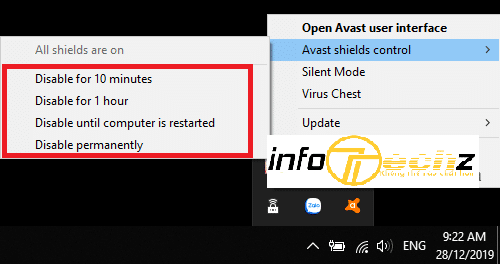
tùy chỉnh tắt avast
Bước 3: Bạn hãy kiểm tra xem phần mềm diệt virus Avast có thực sự bị vô hiệu hóa hay chưa, bạn chỉ cần vào phần giao chính của Avast và xem. Nếu nó có màu đỏ và thông báo “All antivirus shields are off” thì mọi thứ đã bị tắt. Để chức năng này hoạt động trở lại, hãy nhấn nút “Resolve” và đợi vài giây để thấy thông báo “You’re protected”.
Cách tắt avast free antivirus win 10 bằng cách vào trực tiếp phần mềm
Còn rất nhiều cách tắt avast free antivirus win 10 hiệu quả và đơn giản, nhưng đây là cách cuối cùng mình hướng dẫn các bạn trong bài viết này. Mình sẽ cập nhật thêm nhiều mục về cách tắt phần mềm này sau
Bước 1: Bạn mở phần mềm avast free antivirus lên, sau đó bạn vào phần cài đặt để đến giao diện như hình bên dưới
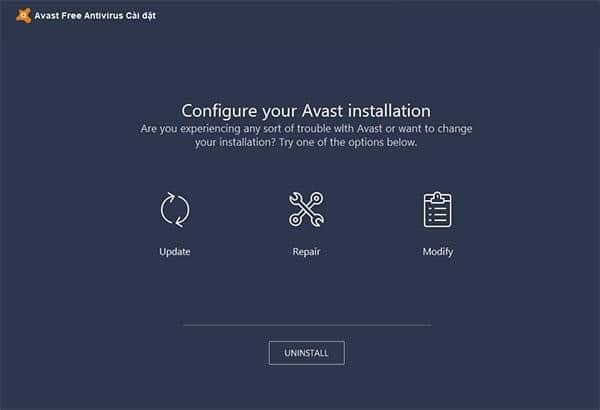
giao diện gỡ avast free antivirus
Bước 2: Bạn tiếp tục chọn vào lệnh Uninstall. Cũng như các bước khác phần mềm vẫn sẽ hỏi bạn có chắc chắn muốn xóa nó đi không bạn cứ chọn vào Yes và quá trình gỡ cài đặt sẽ tự động cho đến khi hoàn tất.
Lưu ý: Sau khi bạn đã gỡ cài đặt avast free antivirus bạn nên khởi động máy lại để máy tính cập nhật những sửa đổi khi đã gỡ phần mềm.
Nếu vẫn không hiểu các hướng dẫn trên bạn có thể xem video này:
Bên trên là 4 cách tắt avast free antivirus win 10 mà Infotechz.vn đã kiểm tra kĩ và hiệu quả nên các bạn có thể làm theo. Và mình không nói đây là những cách duy nhất. Nhưng đối với mình đây là những cách đơn giản nhất và đỡ mất thời gian của các bạn. Chúc các bạn thành công, và đừng quên hãy ghé thăm website: https://infotechz.vn/ của chúng mình để cập nhật các tin tức mới về thủ thuật máy tính nha.
À quên nữa đây là link tải cho các bạn muốn cài phần mềm avast free antivirus : tại đây


































































